Как выпустить и установить SSL-сертификат на сервере: Плавный переход на HTTPS
Что такое SSL-сертификат?
SSL (Secure Socket Layer) – это криптографический протокол, обеспечивающий защищенное соединение между веб-сервером и веб-клиентом. В простых словах, он шифрует данные, передаваемые между браузером пользователя и сервером, делая их недоступными для злоумышленников.
Почему это так важно?
- Защита данных: Ваши посетители вводят личную информацию, будь то пароли или номера кредитных карт. SSL защищает эту информацию, шифруя данные перед их передачей.
- Доверие к сайту: Посетители видят замок рядом с адресом вашего сайта в адресной строке браузера, и это говорит им о том, что сайт безопасен. Это повышает доверие и может увеличить конверсию.
- Позиции в поисковиках: Поисковые системы предпочитают сайты с SSL-сертификатом, что может положительно сказаться на позиции сайта в результатах поиска.
- Соответствие законам и регулированиям: В некоторых юрисдикциях наличие SSL-сертификата является законодательным требованием, особенно если речь идет о сайтах, обрабатывающих платежи или персональные данные.
Как работает SSL?
SSL-сертификат использует два ключа: открытый и закрытый. Открытый ключ используется для шифрования данных, а закрытый – для их расшифровки. Только веб-сервер знает закрытый ключ, поэтому только он может расшифровать данные, переданные с помощью открытого ключа.
Когда у сайта установлен SSL-сертификат, протокол HTTP превращается в HTTPS, где "S" означает "безопасный". Это подтверждает, что сайт использует SSL для шифрования данных, передаваемых между сервером и клиентом.
Наличие SSL-сертификата перестало быть просто "хорошей практикой" – это стало стандартом для любого уважающего себя сайта. Это не только укрепляет безопасность сайта, но и создает атмосферу доверия среди посетителей, что в свою очередь может привести к увеличению продаж и лояльности клиентов.
Выбор и установка SSL-сертификата – это инвестиция в долгосрочное развитие вашего онлайн-проекта, и дальнейшие разделы этой статьи помогут вам сделать это правильно и эффективно.

Зачем нужен SSL-сертификат для сайта
Значение для безопасности
Сегодня безопасность в интернете — не просто слова, а реальная потребность. SSL-сертификат играет ключевую роль в обеспечении безопасности в сети, и вот почему:
- Шифрование данных: SSL шифрует данные, передаваемые между сервером и клиентом. Это означает, что если злоумышленник попытается перехватить эти данные, он увидит только бессмысленный набор символов. Личная информация остается в безопасности.
- Аутентификация сервера: Сертификат подтверждает подлинность вашего веб-сервера. Это гарантирует посетителям, что они находятся на настоящем сайте, а не на фейковой копии, созданной мошенниками.
- Защита от атак "Посредник": Атаки, в которых злоумышленник пытается вставить себя между клиентом и сервером, становятся все более распространенными. SSL обеспечивает, что это соединение остается частным и защищенным.
- Защита интегрированных систем: Многие сайты используют различные внешние сервисы и API. SSL обеспечивает защиту и целостность данных при их передаче между различными системами.
Значение для SEO
Помимо безопасности, SSL-сертификаты также играют важную роль в SEO.
- Рейтинг в поисковиках: С 2014 года Google учитывает наличие SSL как один из факторов ранжирования. Это означает, что сайты с SSL могут получить преимущество в результатах поиска.
- Увеличение конверсии: Исследования показывают, что замок в адресной строке повышает доверие посетителей. Это может привести к большей конверсии, что, в свою очередь, положительно сказывается на рейтинге в поисковых системах.
- Аналитика: Без SSL, данные о трафике могут быть недоступны или неточны. Это усложняет анализ посещаемости и понимание поведения пользователей, что может мешать оптимизации сайта под поисковики.
SSL-сертификаты не являются роскошью или дополнительной опцией для современных веб-сайтов. Они являются неотъемлемой частью стратегии безопасности и маркетинга, обеспечивая не только защиту данных и доверие клиентов, но и дополнительное преимущество в конкурентной борьбе за видимость в поисковых системах.

Отличие HTTPS от HTTP
Протоколы HTTPS и HTTP являются фундаментальными элементами передачи данных в интернете, но между ними есть ряд существенных различий. Давайте подробно рассмотрим, в чем они заключаются.
HTTP (HyperText Transfer Protocol)
HTTP — это протокол, используемый для передачи данных между веб-браузером пользователя и веб-сервером. Этот протокол позволяет пользователям получать доступ к страницам, но не обеспечивает никакого шифрования или безопасности при передаче данных.
Основные характеристики HTTP:
- Данные передаются в открытом виде, и их может прочитать любой, кто перехватит их в сети.
- Не требует дополнительных расходов на сертификацию.
- Быстрее, чем HTTPS из-за отсутствия процесса шифрования.
HTTPS (HyperText Transfer Protocol Secure)
HTTPS — это расширенная версия HTTP, включающая дополнительный уровень защиты, обеспечиваемый протоколом SSL или TLS.
Основные характеристики HTTPS:
- Шифрование: Все данные, передаваемые между браузером и сервером, шифруются. Это значит, что даже если злоумышленник перехватит данные, он не сможет их прочитать без соответствующего ключа для расшифровки.
- Аутентификация: Сервер должен подтвердить свою подлинность с помощью SSL-сертификата. Это обеспечивает доверие пользователей и подтверждает то, что они находятся на подлинном сайте.
- Целостность: Данные не могут быть изменены или повреждены во время передачи без обнаружения.
Выбор между HTTP и HTTPS в значительной степени определяется необходимостью в безопасности и доверии пользователей:
- HTTP подходит для сайтов, где не требуется передача личных или конфиденциальных данных. Но даже в таких случаях, переход к HTTPS может быть желательным для улучшения доверия и SEO.
- HTTPS является обязательным для сайтов, обрабатывающих конфиденциальную информацию, такую как платежные данные, логины и пароли. Он также улучшает позиции сайта в результатах поиска и увеличивает доверие пользователей.
Какой SSL-сертификат выбрать?
Различные виды сертификатов предоставляют разные уровни защиты и проверки.
SSL-сертификаты домена (Domain Validation - DV)
DV-сертификат является базовым уровнем SSL-защиты и обычно используется владельцами блогов, личных сайтов и мелких проектов, где основной задачей является шифрование данных.
Основные характеристики DV SSL-сертификата:
Быстрое получение: SSL-сертификат домена можно получить в течение нескольких минут или часов. Проверка ограничивается подтверждением владения доменом, и не включает в себя дополнительные проверки организации или бизнеса.
Низкая стоимость: Этот тип сертификата обычно дешевле, чем другие виды, и некоторые провайдеры даже предлагают SSL-сертификат бесплатно.
Базовый уровень защиты: DV-сертификат шифрует данные, передаваемые между браузером и сервером, но не подтверждает никакую информацию о самой организации или владельце сайта.
Визуальные индикаторы: Посетители сайта увидят замок в адресной строке браузера, указывая на то, что соединение защищено. Однако дополнительных визуальных индикаторов, таких как печать организации, не будет.
Кому подходит DV SSL-сертификат?
- Личные блоги и сайты-визитки: Если вам нужно просто защитить соединение и увеличить доверие посетителей, DV может быть отличным выбором.
- Стартапы и малый бизнес: Для небольших сайтов, где не требуется передача чувствительной информации, такая защита может быть достаточной.
- Проекты с ограниченным бюджетом: Если бюджет ограничен, DV-сертификат может обеспечить базовый уровень защиты без значительных затрат.
DV SSL-сертификат является быстрым и экономически доступным решением для обеспечения базового уровня безопасности. Он идеально подходит для сайтов, которым не нужна сложная аутентификация, и основной целью является шифрование данных. Но для более крупных коммерческих сайтов или тех, где требуется высокий уровень доверия со стороны клиентов, лучше рассмотреть более продвинутые варианты SSL-сертификатов.
SSL-сертификат организации (Organization Validation - OV)
Этот тип сертификата обеспечивает дополнительные гарантии безопасности и доверия, проверяя не только владение доменом, но и информацию о самой организации.
Основные характеристики OV SSL-сертификата:
Проверка организации: Помимо подтверждения владения доменом, OV-сертификат также включает проверку юридического статуса организации: проверку документов, таких как свидетельство о регистрации или лицензии.
Средняя стоимость: Цена OV-сертификата выше, чем у DV, но обычно ниже, чем у расширенных сертификатов проверки (Extended Validation).
Дополнительные визуальные индикаторы: В адресной строке браузера отображается замок, а при нажатии на него пользователи могут увидеть подробную информацию о компании.
Длительный процесс выдачи: Поскольку процесс включает проверку юридических документов, получение OV-сертификата может занять от нескольких дней до нескольких недель.
Кому подходит OV SSL-сертификат?
- Средний и крупный бизнес: Компании, которым нужно не только шифровать данные, но и подтверждать свою легитимность, могут выбрать OV.
- Онлайн-магазины: Для сайтов, обрабатывающих платежи и личную информацию, OV может обеспечить дополнительное доверие со стороны клиентов.
- Организации, работающие с чувствительной информацией: Такие организации, как медицинские, финансовые или правительственные учреждения, могут выбирать OV для высокого уровня доверия.
SSL-сертификат организации предлагает улучшенный уровень доверия и безопасности по сравнению с DV. Он подходит для организаций, которые хотят подтвердить свою подлинность и юридический статус, и готовы потратить немного больше времени и средств на процесс проверки.
Если вашему бизнесу требуется максимальный уровень доверия и авторитетности в глазах посетителей, возможно, следует рассмотреть еще более продвинутые варианты, такие как EV SSL-сертификат.
SSL-сертификат высокой надежности (Extended Validation - EV)
Пришло время рассмотреть наивысший уровень SSL-сертификации — Extended Validation (EV). Этот тип сертификата обеспечивает максимальный уровень доверия и безопасности, подходящий для крупных организаций и корпоративных сайтов, которые хотят подчеркнуть свою надежность и заслужить доверие пользователей.
Основные характеристики EV SSL-сертификата:
Строгая проверка: Выдача EV-сертификата требует тщательного аудита организации, проверку юридического статуса, физического местоположения, соблюдение нормативных актов и другие критерии.
Высокая стоимость: EV-сертификат — это наиболее дорогостоящий вариант среди всех типов SSL-сертификатов с высочайшим уровнем доверия и проверки.
Заметные визуальные индикаторы: Во многих браузерах имя компании отображается на зеленом фоне в адресной строке, что является мощным знаком доверия для посетителей.
Длительный процесс выдачи: Процесс получения может занять от нескольких недель до месяца из-за сложной и многоуровневой проверки.
Кому подходит EV SSL-сертификат?
- Крупные корпорации и финансовые учреждения: Организации, работающие с высокими финансовыми рисками и чувствительными данными, часто выбирают EV.
- Правительственные сайты и здравоохранение: Сайты, где доверие и безопасность данных являются приоритетом, могут выбирать EV как стандарт.
- Электронная коммерция с большим оборотом: Магазины, стремящиеся создать максимальное доверие к своему бренду, могут инвестировать в EV.
SSL-сертификат для сайта высокой надежности является золотым стандартом в области безопасности и доверия в интернете. Он требует значительных временных и финансовых затрат, но взамен предоставляет максимальный уровень проверки и доверия со стороны клиентов.
Выбор EV оправдан для организаций, стремящихся подчеркнуть свою надежность и авторитетность в своей области. Этот уровень защиты может быть ключевым фактором в увеличении конверсии и укреплении долгосрочных отношений с клиентами.

Сравнение и выбор лучшего варианта SSL-сертификата
Теперь, когда мы рассмотрели основные типы SSL-сертификатов, давайте проведем их сравнение, чтобы помочь вам выбрать наилучший вариант для вашего сайта или организации. Ваш выбор будет определяться различными факторами, такими как бюджет, тип бизнеса, требования к безопасности и целевая аудитория.
SSL-сертификаты домена (DV):
- Процесс проверки: Быстрый и автоматический.
- Стоимость: Низкая.
- Уровень доверия: Базовый.
- Подходит для: Личных блогов, небольших сайтов, стартапов без обработки чувствительных данных.
SSL-сертификаты организации (OV):
- Процесс проверки: Средний, с проверкой организации.
- Стоимость: Средняя.
- Уровень доверия: Умеренный, с дополнительными индикаторами доверия.
- Подходит для: Средних и крупных бизнесов, онлайн-магазинов, организаций, работающих с персональными данными.
SSL-сертификаты высокой надежности (EV):
- Процесс проверки: Сложный и многоуровневый.
- Стоимость: Высокая.
- Уровень доверия: Максимальный, с заметными визуальными индикаторами.
- Подходит для: Крупных корпораций, финансовых и правительственных учреждений, крупных интернет-магазинов.
Как выбрать?
- Определите свои потребности: Что именно вам нужно от SSL-сертификата? Базовая защита или максимальное доверие?
- Рассмотрите бюджет: У каждого типа сертификата своя стоимость. Выберите вариант, соответствующий вашему бюджету.
- Учитывайте аудиторию: Если ваш сайт работает с чувствительными данными, возможно, вам понадобится более строгий вариант сертификации.
- Подумайте о бренде: Какой уровень доверия вы хотите создать у своих клиентов? Это может влиять на выбор типа SSL-сертификата.
| Характеристика | SSL-сертификат домена (DV) | SSL-сертификат организации (OV) | SSL-сертификат высокой надежности (EV) |
| Процесс проверки | Быстрый и автоматический | Средний, с проверкой организации | Сложный и многоуровневый |
| Стоимость | Низкая | Средняя | Высокая |
| Уровень доверия | Базовый | Умеренный | Максимальный |
| Визуальные индикаторы | Нет | Некоторые | Имя компании на зеленом фоне |
| Подходит для | Личные блоги, небольшие сайты | Средний и крупный бизнес | Крупные корпорации, финансовые учреждения |
Эта таблица является отличным руководством для быстрого понимания ключевых различий между DV, OV и EV SSL-сертификатами. Она может помочь вам сделать обоснованный выбор, исходя из ваших потребностей, бюджета и бизнес-целей.
Установка SSL-сертификата. Подготовительная часть
Перед тем как перейти к установке SSL-сертификата, важно удостовериться, что ваш домен и хостинг соответствуют необходимым требованиям. Это поможет обеспечить гладкий процесс установки и наилучшую совместимость.
Требования к домену
Уникальный IP-адрес: Некоторые SSL-сертификаты требуют наличия уникального IP-адреса для домена. Однако, современные технологии, такие как SNI, могут позволить использовать общий IP.
Полное доменное имя (FQDN): Ваш домен должен соответствовать полному каноническому имени домена, такому как, "www.example.com".
Права собственности: Вам нужно будет подтвердить право владения доменом, особенно для OV и EV SSL-сертификатов.
Требования к хостингу
Поддержка SSL: Убедитесь, что ваш хостинг-провайдер поддерживает установку SSL-сертификатов. Большинство современных хостингов это поддерживают.
Доступ к серверу: Вам может потребоваться доступ к корневой папке сервера или к панели управления хостингом (например, cPanel), чтобы установить SSL-сертификат.
Совместимость с сервером: Проверьте, совместим ли выбранный вами SSL-сертификат с вашим веб-сервером (Apache, Nginx и др.).
Техническая поддержка: В случае затруднений или вопросов удостоверьтесь, что у вашего хостинг-провайдера есть техническая поддержка, способная помочь в установке SSL.
Подготовка к установке SSL-сертификата — важный этап, который требует внимания к деталям. Правильное соблюдение требований к домену и хостингу гарантирует, что установка пройдет без проблем и ваш сайт будет работать с защищенным соединением.
В случае неопределенности лучше обратиться к технической поддержке вашего хостинг-провайдера или к специалистам по безопасности, чтобы убедиться, что все параметры настроены верно, и вы готовы к установке сертификата.
Обзор совместимости сервера
Совместимость сервера с выбранным SSL-сертификатом является ключевым фактором в успешной установке и надежной работе защищенного соединения. Вот обзор основных аспектов, которые необходимо учитывать при проверке совместимости сервера:
Тип веб-сервера
Разные веб-серверы могут иметь разные требования к SSL-сертификатам, а также различаться в процедуре установки.
- Apache: Поддерживает широкий спектр SSL-сертификатов. Настройка обычно производится через файл конфигурации Apache.
- Nginx: Требует специфической конфигурации для SSL. Обладает высокой производительностью и совместимостью с большинством сертификатов.
- IIS (Microsoft): Имеет собственный мастер установки SSL, что упрощает процесс на серверах Windows.
- Tomcat: Может потребовать дополнительной конфигурации для установки SSL.
Версия операционной системы. Более новые версии операционных систем обычно поддерживают современные стандарты безопасности. Убедитесь, что ваша ОС актуальна и поддерживает требуемые протоколы шифрования.
Поддержка протоколов шифрования. Убедитесь, что ваш сервер поддерживает актуальные и безопасные протоколы шифрования, такие как TLS 1.2 или выше. Это обеспечит надежное защищенное соединение.
Настройка Межсетевого Экрана. Ваш межсетевой экран должен быть правильно настроен для работы с SSL, чтобы не блокировать порт 443 (HTTPS).
Совместимость сервера с выбранным SSL-сертификатом является жизненно важной частью установки, и важно уделить этому внимание. Правильная конфигурация и совместимость гарантируют, что защита сайта будет работать эффективно, обеспечивая безопасность данных пользователей и укрепляя доверие к вашему онлайн-присутствию.
Список необходимых инструментов и ресурсов
Для установки SSL-сертификата потребуется ряд инструментов и ресурсов, которые облегчат процесс и обеспечат правильную настройку. Вот краткий перечень основных из них:
Доступ к панели управления хостингом
- cPanel: Наиболее популярный инструмент управления хостингом, который обычно включает мастер установки SSL.
- Plesk: Другой распространенный инструмент управления для Windows и Linux серверов.
SSH-доступ (при необходимости)
- Терминал: Для пользователей, которым нужно управлять сервером на более низком уровне.
Текстовый редактор для редактирования файлов конфигурации
- Vi, Vim, Nano: Популярные текстовые редакторы в командной строке Linux.
- Notepad++: Полезно для пользователей Windows.
SSL-сертификат
- Приобретение у надежного провайдера: Сертификаты от компаний типа Let's Encrypt, Comodo, Symantec и др.
- Генератор CSR (Certificate Signing Request): Некоторые панели управления хостингом имеют встроенные инструменты для этого.
Документация и техническая поддержка
- Документация хостинг-провайдера: Многие провайдеры предоставляют подробные руководства по установке SSL.
- Техническая поддержка: Готовность помочь в случае затруднений.
Инструменты для проверки SSL
- Qualys SSL Labs: Онлайн-сервис для тестирования конфигурации SSL вашего сервера.
- Инструменты браузеров: Многие современные браузеры предоставляют средства для проверки SSL.
Подготовка всех необходимых инструментов и ресурсов заранее облегчит процесс установки SSL-сертификата и минимизирует вероятность возникновения проблем.
Как установить SSL-сертификат бесплатно: шаг за шагом
Бесплатные SSL-сертификаты стали популярным вариантом для многих владельцев сайтов, которые хотят обеспечить безопасность своих веб-ресурсов без значительных финансовых затрат. В этом разделе мы рассмотрим, как установить бесплатный SSL-сертификат, с использованием популярного провайдера Let's Encrypt.
Let's Encrypt и другие бесплатные опции
Let's Encrypt — это бесплатный, автоматизированный и открытый центр сертификации, предоставляющий SSL-сертификаты. Он был создан с целью сделать переход на защищенное соединение проще и более доступным.
Существуют и другие бесплатные решения:
- Cloudflare: Предоставляет своим клиентам бесплатные SSL-сертификаты при использовании их CDN и служб безопасности.
- ZeroSSL: Еще один бесплатный вариант с функцией быстрой настройки.
Шаг 1: Проверка требований и подготовка
- Выбор провайдера: Определите, подойдет ли Let's Encrypt или другой бесплатный провайдер для ваших нужд.
- Проверка совместимости хостинга: Некоторые хостинги имеют встроенную поддержку Let's Encrypt SSL-сертификат.
Шаг 2: Генерация CSR и установка Certbot (если используете Let's Encrypt)
- Certbot: Это бесплатный инструмент, автоматизирующий установку сертификатов от Let's Encrypt.
- Генерация CSR: CSR нужен для запроса сертификата.
Шаг 3: Подтверждение владения доменом
- HTTP-валидация: Загрузка определенного файла на ваш сервер.
- DNS-валидация: Добавление записи в настройки DNS вашего домена.
Шаг 4: Установка сертификата
- С помощью Certbot: Если вы используете Let's Encrypt, Certbot упростит этот процесс.
- Ручная установка: В случае других бесплатных опций, следуйте инструкциям провайдера.
Шаг 5: Тестирование и обслуживание
- Проверьте установку: Используйте инструменты, такие как Qualys SSL Labs, чтобы убедиться, что все работает корректно.
- Обновление: Сертификаты Let's Encrypt действуют 90 дней, поэтому планируйте обновления.
Бесплатный SSL-сертификат Encrypt предлагает отличный способ защиты вашего сайта без дополнительных затрат. Процесс установки может быть автоматизирован и упрощен с помощью соответствующих инструментов и ресурсов, сделав переход на HTTPS доступным и эффективным.
Пошаговые инструкции для установки SSL-сертификата в различных панелях управления
cPanel
- Вход в cPanel: Введите свои учетные данные и войдите.
- Перейдите в "Безопасность": Найдите раздел "Безопасность" и выберите "SSL/TLS".
- Генерация CSR: Если нужно, сгенерируйте CSR, заполнив необходимую информацию.
- Установка сертификата: Если используете Let's Encrypt, можете воспользоваться AutoSSL. Или же перейдите в раздел "Установить и управлять SSL для вашего сайта" и вручную укажите данные сертификата.
- Проверка: Перейдите в раздел "Управление SSL-сайтами" и убедитесь, что все установлено правильно.
Plesk
- Вход в Plesk: Введите учетные данные.
- Выбор домена: Перейдите в "Сайты и домены" и выберите нужный домен.
- Управление SSL: Нажмите "SSL/TLS Certificates".
- Добавление сертификата: Нажмите "Добавить SSL-сертификат" или используйте Let's Encrypt плагин для автоматической установки.
- Проверка: Обновите свой сайт через браузер, проверив, что он загружается через HTTPS.
DirectAdmin
- Вход в DirectAdmin: Введите логин и пароль.
- Раздел SSL: Найдите и нажмите "SSL Certificates".
- Выбор типа: Выберите Let's Encrypt или вручную укажите данные.
- Валидация домена: Следуйте инструкциям для подтверждения владения доменом.
- Проверка: Загрузите свой сайт через HTTPS, убедившись в правильной установке.
Webmin
- Вход в Webmin: Введите учетные данные для входа.
- Конфигурация SSL: Перейдите в "Webmin > Webmin Configuration > SSL Encryption".
- Выбор сертификата: Если есть встроенная поддержка Let's Encrypt, выберите ее, или же вручную загрузите сертификат.
- Следуйте инструкциям: Заполните все необходимые поля и следуйте инструкциям для установки.
- Перезапуск: Перезапустите веб-сервер для применения изменений.
- Проверка: Откройте сайт в браузере через HTTPS, чтобы убедиться в успешной установке.
InterWorx
- Вход в InterWorx: Введите учетные данные для входа.
- Выбор домена: Перейдите в раздел "SiteWorx" и выберите нужный домен.
- Раздел SSL: Нажмите "Настройки хостинга" > "Домены" > "SSL".
- Установка сертификата: Выберите или загрузите сертификат, следуя инструкциям.
- Проверка: Откройте сайт через HTTPS, чтобы убедиться в правильной установке.
ISPConfig
- Вход в ISPConfig: Введите свой логин и пароль.
- Выбор сайта: Перейдите в "Сайты" и выберите нужный веб-сайт.
- SSL-вкладка: Перейдите в раздел "SSL".
- Установка сертификата: Введите данные сертификата или используйте Let's Encrypt, если поддерживается.
- Проверка: Посетите сайт через HTTPS, чтобы убедиться, что он работает корректно.
Froxlor
- Вход в Froxlor: Введите свои учетные данные.
- Выбор домена: Перейдите в "Домены" и выберите нужный домен.
- Установка SSL: Включите SSL и введите или загрузите данные сертификата.
- Проверка: Перейдите на свой сайт через HTTPS, чтобы удостовериться в правильной установке.
Virtualmin
- Вход в Virtualmin: Войдите, используя свои учетные данные.
- Выбор виртуального сервера: Перейдите в раздел "Virtualmin" и выберите виртуальный сервер.
- Управление SSL: Нажмите "Конфигурация сервера" > "Упарвление сертификатом SSL".
- Установка: Выберите Let's Encrypt или введите данные сертификата вручную.
- Проверка: Посетите свой сайт через HTTPS, чтобы удостовериться, что всё установлено правильно.
CyberPanel
- Вход в CyberPanel: Введите учетные данные.
- Выбор сайта: Перейдите в раздел "Веб-сайты" и выберите нужный сайт.
- SSL: Выберите "SSL" > "Управление SSL".
- Установка: Воспользуйтесь Let's Encrypt или вручную укажите данные сертификата.
- Проверка: Перейдите на сайт через HTTPS для проверки установки.
Ajenti
- Вход в Ajenti: Введите свои учетные данные.
- Раздел SSL: Найдите раздел для управления SSL (обычно в настройках веб-сервера).
- Выбор и настройка: Загрузите файлы сертификата или воспользуйтесь плагином для Let's Encrypt.
- Проверка: Откройте сайт в браузере через HTTPS и убедитесь в корректности работы.
ZPanel
- Вход в ZPanel: Введите логин и пароль.
- Раздел SSL: Перейдите в раздел "Управление доменом" > "SSL".
- Установка: Загрузите или введите данные SSL-сертификата.
- Проверка: Откройте ваш сайт через HTTPS, чтобы проверить установку.
Sentora
- Вход в Sentora: Введите свои учетные данные.
- Раздел SSL: Перейдите в " Управление доменом " > "SSL".
- Установка: Загрузите файлы сертификата или введите данные вручную.
- Проверка: Посетите сайт через HTTPS, чтобы удостовериться в правильной установке.
H-Sphere
- Вход в H-Sphere: Введите учетные данные.
- Выбор домена: Выберите нужный домен.
- Установка SSL: Перейдите в раздел "SSL" и следуйте инструкциям для установки.
- Проверка: Посетите сайт через HTTPS, чтобы убедиться в установке.
Эти инструкции должны помочь вам с установкой SSL-сертификата в различных панелях управления. Обратите внимание, что процессы и названия разделов могут незначительно отличаться в зависимости от версии панели и настроек хостинга.

Ручная установка и автоматическое обновление SSL-сертификата
Установка SSL-сертификата вручную требует большей технической грамотности, но это может быть необходимо в некоторых случаях. Вот общий план действий:
Ручная установка
- Получение сертификата: Купите или получите бесплатный сертификат у доверенного провайдера.
- Генерация CSR: На сервере сгенерируйте запрос на подпись сертификата (CSR).
- Активация сертификата: Передайте CSR провайдеру сертификата, чтобы активировать его.
- Загрузка сертификата: Скачайте файлы сертификата с сайта провайдера.
- Установка на сервере: Загрузите файлы сертификата на сервер и сконфигурируйте веб-сервер для использования SSL (процедура зависит от типа сервера).
- Проверка: Перейдите на свой сайт через HTTPS, чтобы удостовериться, что сертификат работает правильно.
Автоматическое обновление
SSL-сертификаты имеют срок действия, поэтому их необходимо регулярно обновлять. Если вы используете сертификаты от Let's Encrypt, вы можете автоматизировать этот процесс:
- Установите Certbot: Certbot — это инструмент командной строки для работы с сертификатами Let's Encrypt.
- Настройка Certbot: Следуйте инструкциям для вашего сервера, чтобы настроить Certbot для вашего сайта.
- Автоматическое обновление: Certbot может автоматически обновлять сертификаты с помощью планировщика задач, такого как Cron.
Автоматическое обновление убирает необходимость в ручном вмешательстве для продления сертификатов, что может сэкономить много времени и усилий.
Примечание: Ручная установка и автоматическое обновление требуют определенных технических знаний и опыта работы с серверами. Если вы не уверены в своих способностях, лучше обратиться к специалисту или воспользоваться встроенными инструментами вашей панели управления хостингом.
Как выбрать и установить платный SSL-сертификат
Платный SSL-сертификат обычно предлагает дополнительные функции и преимущества, такие как более высокий уровень доверия, поддержку и гарантии. Вот как можно выбрать и установить такой сертификат:
Шаг 1. Купить SSL-сертификат
- Определите тип сертификата: Выберите тип сертификата (DV, OV или EV) в соответствии с вашими потребностями и бюджетом.
- Найдите подходящего провайдера: Выберите провайдера сертификатов, предлагающего хорошую поддержку, гарантии и совместимость с вашим сервером.
- Выберите продукт: В каталоге провайдера выберите конкретный продукт, соответствующий вашим требованиям.
- Оформите заказ: Добавьте сертификат в корзину и пройдите процесс оформления заказа.
- Предоставьте информацию: В зависимости от типа сертификата, вам может потребоваться предоставить дополнительную информацию или документацию.
Шаг 2. Активировать SSL-сертификат
- Генерация CSR: Для активации вам потребуется запрос на подпись сертификата (CSR), который можно сгенерировать через панель управления хостингом или вручную на сервере.
- Ввод CSR в панели провайдера: Войдите в учетную запись у провайдера и найдите раздел активации. Вставьте сгенерированный CSR.
- Укажите контактные данные: Заполните контактные данные и другую необходимую информацию.
- Подтвердите владение доменом: В зависимости от типа сертификата, вам может потребоваться подтвердить владение доменом посредством электронной почты или других методов.
- Завершите активацию: Следуйте инструкциям провайдера, чтобы завершить активацию.
После успешной активации, сертификат будет готов к загрузке и установке на ваш сервер.
Шаг 3. Установить SSL-сертификат через панель управления
После покупки и активации SSL-сертификата наступает время его установки на сервер. Существует несколько способов установки, включая через панель управления или вручную. Рассмотрим первый подход.
Практически все современные панели управления хостингом предлагают интуитивный интерфейс для установки SSL-сертификатов. Примеры популярных панелей управления:
- cPanel: Используйте раздел "SSL/TLS Manager" для загрузки и активации сертификата.
- Plesk: В разделе "SSL Certificates" можно добавить новый сертификат и привязать его к определенному домену.
- DirectAdmin: В "SSL Certificates" найдите нужный домен и загрузите файлы сертификата.
Установка SSL-сертификата может быть выполнена как через панель управления, так и вручную, в зависимости от вашего опыта и используемой системы.
Установить SSL-сертификат. Ручная установка
Создание CSR (Запрос на подпись сертификата)
Создание CSR — ключевой этап в процессе получения и установки SSL-сертификата. CSR содержит информацию, необходимую провайдеру сертификата для генерации самого сертификата. Вот как это сделать:
Создание CSR будет различаться в зависимости от используемого вами веб-сервера (Apache, Nginx, IIS и так далее). Откройте терминал или командную строку для ввода соответствующих команд.
Перед созданием CSR вам нужно будет сгенерировать приватный ключ. Это может быть сделано с помощью таких инструментов, как OpenSSL. Пример для генерации 2048-битного ключа:
openssl genpkey -algorithm RSA -out private.key
Теперь, используя сгенерированный ключ, можно создать CSR. Ниже пример команды для создания CSR с использованием OpenSSL:
openssl req -new -key private.key -out request.csr
После выполнения этой команды вам будет предложено ввести ряд деталей, включая страну, организацию, доменное имя и так далее. Эта информация будет использоваться провайдером сертификата для создания самого сертификата.
Убедитесь, что CSR сгенерирован правильно, проверив его содержание:
openssl req -in request.csr -noout -text
Теперь CSR готов к использованию. Вы можете передать его провайдеру сертификата в процессе активации вашего SSL-сертификата.
Создание CSR вручную — процесс, требующий некоторого опыта и знаний в области администрирования серверов. Этот подход предоставляет гибкость и контроль, но также может быть сложнее, чем использование автоматизированных инструментов в панели управления хостингом.
Установка на Apache, Nginx и другие серверы
После получения SSL-сертификата и приватного ключа, пришло время установить их на ваш сервер.
Установка SSL-сертификат на Apache
Для того, чтобы установить SSL-сертификат на Apache, скопируйте файлы сертификата и приватного ключа на сервер. Откройте файл конфигурации Apache и найдите раздел, связанный с вашим сайтом. Добавьте следующие директивы:
SSLEngine on SSLCertificateFile /path/to/your/cert.crt SSLCertificateKeyFile /path/to/your/private.key
Примените изменения, перезапустив сервер.
sudo service apache2 restart
Установка SSL-сертификат на Nginx
Для того, чтобы установить SSL-сертификат на Nginx, точно так же, как и в Apache, скопируйте файлы на сервер. Откройте файл конфигурации Nginx для вашего сайта и добавьте следующие директивы:
ssl_certificate /path/to/your/cert.crt; ssl_certificate_key /path/to/your/private.key;
Примените изменения, перезапустив сервер.
sudo service nginx restart
Установка на других серверах, таких как IIS, Tomcat и другие, будет иметь свои особенности. В целом, процесс будет схож и состоять из размещения файлов сертификата на сервере и настройки конфигурационных файлов или использование специализированного интерфейса для указания пути к этим файлам.
Установка SSL-сертификата вручную на веб-серверах Apache, Nginx и других является процессом, который требует внимания к деталям и основательного понимания конфигурации сервера. После успешной установки не забудьте проверить работу сертификата, открыв свой сайт через HTTPS, и следить за сроком его действия, чтобы вовремя продлить или заменить при необходимости.
Конфигурация и тестирование
После установки SSL-сертификата важно правильно его настроить и провести тестирование, чтобы убедиться, что все работает корректно.
Конфигурация
Перенаправление HTTP на HTTPS
Чтобы убедиться, что все пользователи попадают на защищенную версию сайта, настройте перенаправление с HTTP на HTTPS.
В Apache это можно сделать с помощью директивы:
Redirect permanent / https://your-domain.com/
В Nginx используйте:
server {
listen 80;
server_name your-domain.com;
return 301 https://$host$request_uri;
}
Настройка современных протоколов шифрования
Обеспечьте использование последних версий протоколов шифрования, таких как TLS 1.3, чтобы обеспечить максимальный уровень безопасности.
Тестирование
Проверка в браузере
Перейдите на свой сайт через HTTPS и убедитесь, что в адресной строке браузера отображается замок, указывающий на безопасное соединение.
Онлайн-тестирование
Существуют инструменты, такие как SSL Labs, которые проводят детальное тестирование конфигурации SSL на тсайте и предоставляют оценку и рекомендации.
Проверка сертификата
Проверьте, что установленный сертификат соответствует вашему домену, и что он активен и не истек.
Тестирование перенаправления
Убедитесь, что перенаправление с HTTP на HTTPS работает корректно и не вызывает проблем с бесконечными перенаправлениями или другими ошибками.
Конфигурация и тестирование SSL-сертификата — ключевые шаги в обеспечении безопасного и надежного соединения для пользователей вашего сайта. Правильная настройка и тщательное тестирование помогут обеспечить безопасность данных ваших клиентов и улучшить доверие к вашему сайту.

Переход с HTTP на HTTPS
Перенаправление всего трафика с HTTP на HTTPS — важный шаг в обеспечении безопасности сайта. Используя HTTPS, вы шифруете передачу данных между пользователем и сервером, что делает сложнее перехват и манипуляции этими данными.
301 Редирект. Как настроить на сервере?
301 редирект означает, что переход с одного URL на другой является постоянным. Вот как его настроить на различных серверах:
На Apache:
- Убедитесь, что у вас включен модуль mod_rewrite.
- Найдите или создайте файл .htaccess в корневом каталоге вашего сайта.
- Добавьте правила для 301 Редиректа:
RewriteEngine On
RewriteCond %{HTTPS} !=on
RewriteRule ^ https://%{HTTP_HOST}%{REQUEST_URI} [L,R=301]
- Сохраните файл и перезапустите Apache, чтобы изменения вступили в силу.
На Nginx:
- Найдите файл конфигурации для вашего сайта.
- Добавьте правила для 301 Редиректа:
server {
listen 80;
server_name your-domain.com;
return 301 https://$host$request_uri;
}
- Сохраните файл и перезапустите Nginx.
Переход с HTTP на HTTPS не просто улучшает безопасность сайта, но и способствует увеличению доверия со стороны пользователей и поисковых систем. 301 перенаправление обеспечивает плавный и безопасный переход, сохраняя при этом SEO-рейтинг сайта.
Обновление ссылок на сайте
При переходе с HTTP на HTTPS необходимо обновить все внутренние и внешние ссылки, чтобы они указывали на новые HTTPS-адреса. Это важный шаг в процессе обеспечения бесшовного перехода для пользователей и предотвращения возможных проблем с SEO.
Внутренние ссылки
- Проанализируйте ваш сайт с помощью инструментов, таких как Screaming Frog или средств веб-разработки браузера, чтобы найти все внутренние ссылки, которые начинаются с HTTP.
- Вручную или с использованием скриптов обновите все ссылки на HTTPS.
- После обновления проведите тестирование, чтобы убедиться, что все ссылки работают корректно.
Внешние Ссылки
- Перейдите на внешние платформы, на которых у вас есть профили или ссылки на ваш сайт, и обновите их на HTTPS.
- Если у вас есть рекламные кампании, ссылки в электронных письмах или другие внешние ссылки на ваш сайт, убедитесь, что они тоже обновлены.
Обновление ссылок на сайте — процесс, требующий аккуратности, так как неправильные или битые ссылки могут негативно сказаться на пользовательском опыте и SEO-рейтинге. Рекомендуется использовать автоматические инструменты для сканирования и обновления ссылок, если возможно, и тщательно проверять все изменения перед их внедрением.
Проверка влияния на SEO
Переход с HTTP на HTTPS — важный шаг в обеспечении безопасности вашего сайта, но он может повлиять на поисковую оптимизацию, если не сделан правильно. Вот как проверить и обеспечить, чтобы ваш SEO-рейтинг остался в целости:
Используйте 301 Редирект: Как уже упоминалось ранее, 301 перенаправление гарантирует, что поисковые системы понимают, что переход постоянный, и переносят всю ценность ссылок на новый URL.
Обновите карту сайта: Убедитесь, что ваша карта сайта (sitemap) обновлена с новыми HTTPS-ссылками и отправьте её в Яндекс.Вебмастер и Google Search Console.
Проверьте ссылки на дублирование: Убедитесь, что ваш сайт не отображается одновременно на HTTP и HTTPS, так как это может привести к проблемам с дублированием контента.
Проследите за рейтингами и трафиком: Используйте инструменты мониторинга SEO, чтобы следить за рейтингами ключевых слов и трафиком на сайте после перехода. Любые резкие изменения могут указывать на проблемы.
Тестирование скорости загрузки: HTTPS может незначительно повлиять на скорость загрузки. Тестирование скорости поможет убедиться, что это не отразится на пользовательском опыте и SEO.
Проверьте канонические ссылки: Убедитесь, что канонические ссылки (указывающие на предпочтительную версию страницы) также переключены на HTTPS.
Диагностика и устранение ошибок
Распространенные ошибки и их решения
Установка и переход на SSL-сертификат могут сопровождаться ошибками и проблемами. Наиболее распространенные ошибки и способы их решения перечислены ниже.
Ошибка смешанного содержимого (Mixed Content):
Проблема: Эта ошибка происходит, когда HTTPS-страница загружает небезопасный HTTP-ресурс, такой как изображение или скрипт.
Решение: Необходимо обновить все ссылки на ресурсы, чтобы они использовали HTTPS. Можно воспользоваться инструментами разработчика в браузере для определения источника смешанного содержимого.
Ошибка SSL-сертификата (Certificate Error):
Проблема: Если сертификат недействителен, истек или не соответствует доменному имени, браузер может выдать предупреждение.
Решение: Проверьте детали сертификата и устраните несоответствия. Убедитесь, что сертификат не истек и подписан доверенным центром сертификации.
Ошибка перенаправления (Redirection Error):
Проблема: Некорректное перенаправление может привести к бесконечным циклам перенаправлений или к ошибке "Слишком много перенаправлений".
Решение: Проверьте правила перенаправления в конфигурации сервера и исправьте их при необходимости.
Инструменты для проверки работы SSL
После установки SSL-сертификата важно убедиться, что он правильно настроен и работает без проблем. Ниже приведены некоторые популярные и полезные инструменты для проверки SSL, которые помогут вам в диагностике и мониторинге вашего сертификата:
SSL Labs' SSL Server Test:
Что делает: Оценивает конфигурацию SSL-сервера.
Как использовать: Просто введите URL вашего сайта, и инструмент проведет детальный анализ.
Сайт: https://www.ssllabs.com/ssltest/
Why No Padlock?:
Что делает: Помогает определить причины отсутствия замочка (значка безопасности) в адресной строке браузера.
Как использовать: Введите URL, и инструмент выявит любые проблемы с сертификатом или смешанным содержимым.
Сайт: https://www.whynopadlock.com/
Geocerts' SSL Checker:
Что делает: Проверяет правильность установки сертификата на вашем веб-сайте.
Как использовать: Введите имя домена для анализа установки сертификата.
Сайт: https://www.geocerts.com/ssl-checker
Mozilla Observatory:
Что делает: Анализирует настройки безопасности вашего сайта, включая SSL.
Как использовать: Введите URL, и инструмент даст рекомендации по улучшению безопасности.
Сайт: https://observatory.mozilla.org/
Google Search Console:
Что делает: Предоставляет информацию о работе SSL с точки зрения Google и может сообщить о проблемах с индексацией.
Как использовать: Добавьте ваш сайт и следите за сообщениями и статистикой в отношении HTTPS.
Сайт: https://search.google.com/search-console/
Инструменты для проверки SSL являются ключевыми для обеспечения безопасности и правильного функционирования вашего сайта. Они не только помогают выявить и устранить возможные проблемы, но и предоставляют рекомендации по улучшению конфигурации.

Тестирование на разных устройствах и браузерах
Установка и конфигурация SSL-сертификата — это лишь половина задачи. Важно также удостовериться, что он корректно работает на всех основных устройствах и браузерах, с которыми могут столкнуться ваши пользователи. Разные браузеры и операционные системы могут по-разному интерпретировать и обрабатывать SSL-сертификаты, поэтому тестирование в разных средах является критически важным.
Браузеры
Десктопные: Проверьте сайт в популярных настольных браузерах, таких как Chrome, Firefox, Safari, Edge и Internet Explorer.
Мобильные: Также не забудьте проверить на мобильных версиях браузеров.
Операционные системы
Windows, macOS, Linux: Убедитесь, что SSL работает на различных ОС.
iOS, Android: Проверьте на мобильных устройствах с разными ОС.
Различные версии браузеров и ОС
Старые версии: Некоторые пользователи могут использовать устаревшие версии браузеров и ОС, убедитесь, что SSL работает и на них.
Инструменты для тестирования
BrowserStack: Предоставляет доступ к различным версиям браузеров и ОС для тестирования сайта.
LambdaTest: Позволяет проводить автоматизированное и ручное тестирование в различных браузерах и устройствах.
Responsive Design Checker: Проверка работы сайта на различных разрешениях экрана.
Проверка работы функционала
Формы: Убедитесь, что все формы и процесс оплаты работают корректно с SSL.
Мультимедиа и встраиваемые элементы: Проверьте, что все изображения, видео и встраиваемые элементы загружаются через HTTPS.
Тестирование работы SSL-сертификата на разных устройствах и браузерах обеспечит, что все пользователи получат надежное и безопасное соединение, независимо от того, как они получают доступ к нему. Это может потребовать времени и усилий, но это окупится стабильностью и надежностью вашего сайта и улучшенным опытом пользователей.
Как поддерживать SSL в актуальном состоянии
SSL-сертификаты требуют регулярного обслуживания и обновления. Использование устаревшего или неправильно настроенного сертификата может привести к проблемам с безопасностью и потере доверия со стороны пользователей. Вот как вы можете поддерживать свой SSL-сертификат в актуальном состоянии:
Планирование и автоматизация обновлений
Определите срок действия: Узнайте, когда истекает срок действия вашего сертификата, и заранее запланируйте процесс обновления.
Автоматическое обновление (где возможно):
- Let's Encrypt: Использует систему автоматического обновления, настраиваемую с помощью Certbot или других клиентов.
- Платные сертификаты: Некоторые провайдеры предлагают опции автоматического обновления или напоминания о необходимости обновления.
Ручное обновление:
- Проверьте доступные опции: Некоторые панели управления предлагают инструменты для удобного обновления сертификатов.
- Будьте внимательны к инструкциям провайдера: Если провайдер не предлагает автоматического обновления, следуйте его рекомендациям для ручного обновления.
- Тестирование после обновления: После каждого обновления проводите тестирование, чтобы убедиться, что все работает корректно.
- Мониторинг и уведомления: Используйте системы мониторинга, которые могут оповестить вас о проблемах с SSL или приближении срока его окончания.
- Учитывайте изменения в стандартах и требованиях: Стандарты безопасности и требования к SSL могут меняться. Следите за новостями и обновляйте свои сертификаты в соответствии с ними.
Поддержание SSL-сертификатов в актуальном состоянии является постоянным процессом, требующим планирования и внимания к деталям. Будь то автоматическое обновление через Let's Encrypt или более традиционные методы через платных провайдеров, важно уделять должное внимание этому аспекту, чтобы поддерживать безопасность сайта и доверие пользователей.
Мониторинг сроков действия
Игнорирование истечения срока действия SSL-сертификата может привести к неожиданным проблемам, таким как предупреждения о безопасности в браузерах посетителей, что может негативно сказаться на репутации сайта. Вот несколько ключевых моментов, на которые следует обратить внимание:
Все SSL-сертификаты имеют определенный срок действия, после которого они становятся недействительными. Эти сроки различны в зависимости от типа сертификата и провайдера.
Используйте инструменты мониторинга:
- Встроенные инструменты панели управления: Некоторые панели управления хостингом предлагают инструменты для отслеживания сроков действия.
- Специализированные сервисы: Существуют сервисы, такие как SSL Labs, CertAlert и другие, которые могут оповещать о приближении срока истечения.
Настройте уведомления: Многие инструменты мониторинга позволяют настроить автоматические уведомления по электронной почте или другим каналам связи.
Регулярно проверяйте: Если автоматическое уведомление недоступно, проводите регулярные проверки вручную.
Планируйте обновления заранее: Планируйте процесс обновления заранее, чтобы иметь достаточно времени на тестирование и устранение возможных проблем.
Документируйте процесс: Создание и поддержание документации по процессу обновления может упростить мониторинг и обновление в будущем.
Мониторинг сроков действия SSL-сертификатов — это не что-то, что можно установить и забыть. Это постоянный процесс, требующий внимания и возможно включающий использование специализированных инструментов и технологий. Постоянный мониторинг и своевременное обновление обеспечивают безопасное и надежное соединение для пользователей, укрепляя доверие к вашему веб-сайту или онлайн-сервису.
Рекомендации по обновлению и замене сертификатов
Обновление и замена SSL-сертификатов — это обычная процедура, её необходимо проводить регулярно для поддержания безопасности и надежности веб-сайта. Ключевые рекомендации, которые помогут сделать этот процесс гладким и эффективным:
- Начинайте процесс обновления или замены за несколько недель до истечения срока действия сертификата.
- Перед обновлением или заменой проанализируйте, изменились ли потребности вашего сайта. Может быть, потребуется другой тип сертификата или другой провайдер.
- Убедитесь, что новый сертификат совместим с вашим сервером и софтом.
- В зависимости от вашего хостинга и сервера могут быть доступны различные инструменты для обновления и замены сертификатов. Ознакомьтесь с руководствами и документацией.
- После установки нового сертификата обязательно протестируйте его, чтобы удостовериться, что все работает правильно.
- Используйте инструменты мониторинга для наблюдения за состоянием сертификата после обновления.
- Если у вас возникнут проблемы или вопросы, обратитесь за помощью к своему провайдеру SSL-сертификатов.
- Держите записи о том, какой сертификат у вас есть, когда он нуждается в обновлении, и каковы были шаги установки. Это упростит будущие обновления.
- После успешной замены убедитесь, что старые сертификаты были должным образом удалены или деактивированы.
Следуя этим рекомендациям, вы сможете обеспечить гладкий переход и минимизировать риски для вашего сайта и его посетителей. Этот процесс не только поддерживает доверие и безопасность, но и является обязательным этапом для соответствия современным стандартам и требованиям по безопасности в интернете.
SSL и мобильные устройства
С использованием мобильных устройств для доступа к интернету растёт и необходимость в уверенности, что эти соединения защищены. SSL-сертификаты играют ключевую роль в защите мобильных пользователей, но есть определенные особенности, которые следует принимать во внимание при настройке и оптимизации для мобильных браузеров.
Настройка и оптимизация для мобильных браузеров
- Совместимость с мобильными браузерами: Убедитесь, что ваш SSL-сертификат совместим с основными мобильными браузерами. Провайдеры сертификатов обычно указывают эту информацию.
- Оптимизация производительности: Мобильные устройства часто работают медленнее, поэтому важно оптимизировать TLS-рукопожатие и минимизировать количество обмена данными.
- Адаптивный дизайн: SSL-сертификат должен работать с адаптивным дизайном вашего сайта, чтобы обеспечить безопасность на всех устройствах.
- Проверка и тестирование: Используйте инструменты для тестирования SSL на различных мобильных устройствах и браузерах, чтобы удостовериться в правильной настройке.
- Управление сессиями: На мобильных устройствах часто возникают перебои в сети. Настройте управление сессиями таким образом, чтобы это не влияло на безопасность соединения.
- Особенности платформ: iOS, Android и другие мобильные платформы могут иметь свои особенности в работе с SSL. Учитывайте это при настройке.
- Автоматическое обновление: Мобильные браузеры обновляются часто, и ваш SSL-сертификат должен оставаться совместимым. Планируйте регулярное обновление и мониторинг.
- Учет мобильных ботов: Некоторые поисковые системы используют мобильных ботов для индексации. Убедитесь, что ваш SSL поддерживает это.
Тестирование на различных мобильных платформах
Определение тестируемых платформ
- iOS: Проверка на разных версиях системы и устройствах (iPhone, iPad).
- Android: Тестирование на различных версиях ОС и брендах устройств.
- Windows Mobile, BlackBerry и др.: При необходимости тестирование на менее распространенных платформах.
- Выбор браузеров для тестирования: Safari, Chrome, Firefox и др.: Учет основных мобильных браузеров, которые используют ваши пользователи.
Использование эмуляторов и реальных устройств
- Эмуляторы: Используются для быстрого и удобного тестирования на различных устройствах и версиях ОС.
- Реальные устройства: Позволяют увидеть реальное поведение и производительность.
Проверка совместимости сертификата: Убедитесь, что сертификат корректно установлен и поддерживается на всех платформах.
Тестирование производительности и отклика: Оценка времени загрузки, взаимодействия с пользователем и других параметров производительности.
Проверка соответствия стандартам безопасности: Проверьте шифрование, алгоритмы и другие аспекты безопасности на всех платформах.
Тестирование SSL на различных мобильных платформах требует тщательного планирования и выполнения. Оно позволяет удостовериться в том, что ваш сайт или приложение обеспечивают безопасное и эффективное взаимодействие для всех пользователей, независимо от их устройства или браузера. Этот процесс может быть времязатратным, но он является ключевым для создания доверия и обеспечения лучшего опыта использования вашего продукта на мобильных устройствах.
Путь к безопасному сайту
SSL-сертификация – не просто технический аспект работы сайта, но и фундаментальный элемент доверия и качества взаимодействия с вашими пользователями. Это вложение в будущее ваших онлайн-проектов, стратегическое решение, служащее залогом стабильности и роста.
Подход к внедрению SSL-сертификата должен быть хорошо обдуман. Выбор, установка и обслуживание требуют внимания к деталям и глубокого понимания процесса. Но это вложение не только в безопасность вашего сайта; это вложение в ваш бренд, в отношения с клиентами и репутацию в целом.
В перспективе, правильно выбранный и установленный SSL-сертификат станет неотъемлемой частью вашего веб-проекта, обеспечивая непрерывную защиту и способствуя расширению клиентской базы благодаря доверию и безопасному взаимодействию.
Хочется подчеркнуть, что технологии постоянно меняются, и важность SSL может лишь увеличиваться в будущем. Ваше стремление к обучению и совершенствованию в этой области будет ключом к успеху в постоянно меняющемся мире интернета.
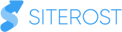
Оставьте свой комментарий